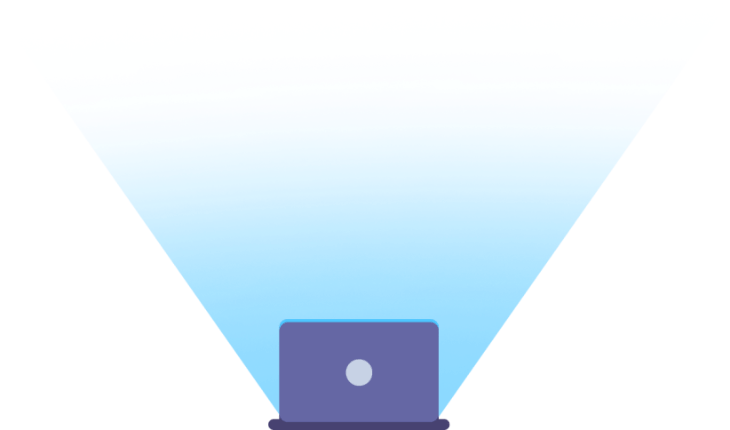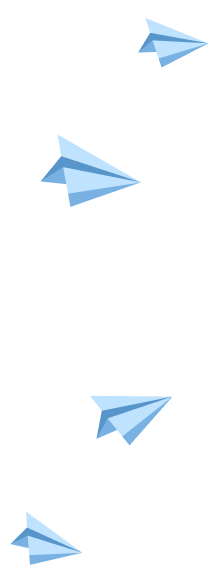это быстро и бесплатно

Оформите заказ сейчас и получите скидку 100 руб.!
Ознакомительный фрагмент работы:
Оболонка NORTON COMMANDER
Пакет програм NORTON COMMANDER (скорочено NC) дозволяє:
• виконувати будь-які команди DOS;
• давати наочне зображення дерева каталогів на дискеті, а також вміст каталогів і файлів;
• створювати, перейменовувати, копіювати, вилучати каталоги та файли;
• переглядати і редагувати текстові файли, бази даних, таблиці.
Пакет програм NC включає головну програму NC.EXE і ряд допоміжних програм, за допомогою яких розширюються можливості пакета. Запуск Norton Commander здійснюється командою NC. Після запуску NC у верхній частині екрана з'являються два прямокутні вікна-панелі (мал. 6.1), обмежені подвійною рамкою. Нижче цих панелей розміщується запрошення DOS (командний рядок), ще нижче — рядок, який вказує на призначення функціональних клавіш F1-F10.
Запуск команд DOS. В NC команди можуть виконуватись так, як і в MS DOS. Для виконання команди DOS у середовищі NC потрібно набрати цю команду на клавіатурі і натиснути клавішу [Enter]. Для редагування командного рядка використовуються такі клавіші:
[Back Space] — вилучення попереднього символу;
[Del] — вилучення символу під курсором;
[Esc] — очищення командного рядка;
[О],[О],[Home],[End] — переміщення курсору вздовж командного рядка.
Щоб вивести в командний рядок на місце курсору ім'я висвітлюваного на панелі NC файла, треба натиснути клавіші [Ctrl-Enter]. При цьому курсор у командному рядку має вказувати на пробіл.
Якщо потрібно проглянути на екрані результати виконання команди (вони, як правило, закриті панелями NC), слід натиснути клавіші [Ctrl-O]. Повторне натискування клавіш [Ctrl-0] відновить панелі на екрані.
NC зберігає інформацію про 10 останніх введених команд. Щоб вивести в командний рядок останню виконану команду, слід натиснути [Ctrl-E]. При повторних натискуваннях клавіш [Ctrl-E] в командний рядок виводитиметься команда, що була введена перед тією командою, що є у командному рядку. При натискуванні клавіш [Ctrl-X] у командний рядок виводитиметься команда, яка була введена після тієї, що є у командному рядку. Після введення в командний рядок потрібної команди її можна відредагувати, а потім натиснути клавішу [Enter] для виконання. Якщо треба виконати одну з попередніх команд без змін, можна натиснути [Alt-F8], виділити за допомогою клавіш переміщення курсору [ft], [Q] потрібну команду, а потім натиснути клавішу [Enter] для її виконання.
Дії при натискуванні клавіші [Enter]. Ці дії залежать від того, яка інформація є в командному рядку. Якщо командний рядок не порожній, то буде виконана команда, яка міститься в командному рядку. Якщо командний рядок не містить ніяких символів, то дії NC залежать від того, що виділено на панелі: ім'я файла чи ім'я каталогу. Якщо виділено ім'я каталогу, то NC "ввійде" до цього каталогу і виведе його вміст. Якщо виділено ім'я файла, то дія, яка виконується для файла з даним розширенням, задається .файлом NC.EXT, який повинен мати вигляд: розширення.команда.
В розширенні можна використовувати такі символи для вказівки інформації про виділений файл:
! — ім'я файла без розширення;
!.! — ім'я файла з розширенням;
!: — ім'я поточного дисковода;
! — шлях до поточного дисковода.
Наприклад, якщо потрібно при натискуванні клавіші [Enter] пускати на виконання виділений файл з розширенням СОМ і вилучати файл з розширенням ВАК, то відповідні рядки файла NC.EXT повинні мати вигляд:
com : !.!
bak : del !.!
Для редагування файла NC.EXT за допомогою NC потрібно послідовно натиснути клавіші [F9], [С], [X]. Редагування здійснюється так само, як і будь-якого іншого текстового файла.
Один з недоліків магнітних носіїв полягає у тому, що вони не забезпечують абсолютну збереженість інформації. Ця інформація може бути зруйнована частково або повністю внаслідок фізичного псування носія, внаслідок дії зовнішніх магнітних полів, старіння магнітного покриття та ін. Бувають випадки, коли потрібна інформація знищується випадково.
Ці обставини вимагають від користувача мати на дискетах архівні копії документів. При цьому їх необхідно перевіряти та поновлювати не менше ніж один раз на півроку.
Якщо увесь обсяг інформації, яким Ви користуєтесь, уміщується на кількох дискетах, то архівні копії можна зберігати в тому самому вигляді, в якому ви з ними працюєте, тобто в початковому. Для створенння копій таких документів використовують стандартні засоби операційних систем.
Але зберігання архівів у початковому вигляді дуже не вигідно за великих обсягів інформації. Річ у тому, що при зберіганні інформації в початковому вигляді не ефективно використовується поверхня носія. Доцільно вихідну інформацію попередньо стиснути (упакувати), а потім уже створювати її копії. Такий процес створення архівних копій називають архівацією. При архівації досягається економія дискового простору від 20 до 90 %, шо дозволяє на одному й тому самому носії зберігати значно більший обсяг інформації.
Для архівації файлів використовують спеціальні програми, які називають архіваторами. Перші архіватори з'явилися в 1985 р. Вони можуть об'єднувати в один архівний файл цілі групи файлів, включаючи і каталоги.
Можливості сучасних архіваторів широкі і різноманітні. Але можна виділити функції, які є загальними. До них відносяться: можливість додавання файлів в архів, поновлення архіву, перегляд файлів в архіві, знищення файлів в архіві, захист файлів від несанкціонованого доступу, вилучення файлів з архіву, перевірка цілісності архіву та ін.
Архівний файл може використовуватися тільки після того, як він буде відновлений у початковому вигляді, тобто розархівований. Розархівацію виконують або ті самі архіватори, або окремі програми, які називають роз-архіваторами.
До числа найвідоміших та широко використовуваних архіваторів (роз-архіваторів) слід віднести: PKZIP.EXE, PKUNZIP.EXE, ARJ.EXE, PKPAK.EXE, PKUNPAK.EXE, LHA.EXE.
Усі ці програми запускаються з командного рядка DOS. Як приклад розглянемо роботу з універсальною програмою ARJ. Команди виклику ARJ у загальному вигляді мають вигляд:
ARJ<napaMeTp>[-(sw)[-(sw)...]]<archive-name>[(file-names)...], де:
• параметр визначає дію програми. Наприклад, а — архівація (Add), е — розархівація (Exstract), x — розархівувати файл з повним іменем (включаючи підкаталог) і т.д.;
• sw — ключ, який задає додаткову дію. Ключів може бути кілька або не бути зовсім;
• archive-name — ім'я архівного файла;
• file-names — список файлів, які архівуються або розархівуються. Коли цей параметр відсутній, при розархівуванні з архіву відновлюються всі файли, а при архівуванні в архів включаються всі файли поточного каталога. Якщо при архівуванні потрібно включити і підкаталог, то необхідно застосувати ключ -г (перед ключем завжди ставиться знак "-").
Приклади:
1. ARJ a d:DOCtxtnov*.txt
Всі файли поточного каталогу з розширенням txt архівуються і створюється архівний файл з іменем txtnov.arj, який розташований у каталозі DOC диска d. Якщо в імені архіву не указують шлях D:DOC, то архів розташовується в поточному каталозі.
При архівації імена файлів у списку також можуть бути повними, тобто у них може бути показано шлях.
2. ARJ e prog.arj
Архів prog.arj розархівується в поточному каталозі, де він сам і знаходиться.
Докладна інформація про роботу з архіваторами (розархіваторами) є у технічній документації на них. Досить детальну довідкову інформацію про кожну програму можна отримати з екрана монітора, якщо запустити її з командного рядка DOS без зазначення параметрів.
Широке поширення отримали програми-оболонки архіваторів, які дозволяють у зручному інтерактивному режимі працювати з архівами. Приклади таких програм: RAR, NARC, SHEZ, ARCVIEW, WINZIP та ін. Як правило, ці програми дозволяють: переглядати вміст архівних файлів (різних типів), розархівовувати файл або групу файлів, знищити файли з архіву, виводити вміст файла на екран монітора та ін.
Програми WINZIP працюють у Windows. Після запуску на екрані монітора з'являється головне вікно програми, у якому можна працювати з архівами ZIP, ARJ, LZH та ін. Використовуючи меню і піктограми, які дублюють основні команди меню, можна не тільки розархівувати файл, але й створити нові архіви у різних форматах. На мал.5.1 показано вигляд вікна програми у режимі перегляду архіву fd4.arj. У вікні відображена повна інформація про файл архіву. Вибираючи файли у списку та користуючись меню або піктограмами, можна їх переглядати, сортувати, знищувати, розархівовувати та додавати інші файли в архів.
При виборі конкретного типу архіватора (розархіватора) керуються двома критеріями: швидкістю його роботи та коефіцієнтом упаковки (стиснення). При цьому для одних типів файлів кращим може бути один архіватор, а для інших типів файлів — інший. Так, для файлів, які містять текстову інформацію, з ряду перерахованих архіваторів кращими є ARJ і PKZIP, але розархі-вовує скоріше PKZIP.
Треба відмітити, що для архівації та розархівації файлів потрібно з клавіатури вручну вводити до десятка і більше команд, що вкрай неефективно. Ці команди можна оформити у вигляді окремої програми (такі програми називають командними файлами). У цьому випадку вся сукупність команд автоматично виконується при запуску відповідної програми.
3. Встановлення конфігурації NC
При виборі пункту "Configuration" меню "Options" NC виведе на екран панель запиту параметрів. Для переміщення між режимами потрібно використовувати клавіші переміщення курсора. Встановлення режиму здійснюється натискуванням клавіші [Пробіл]. Після встановлення всіх режимів слід виділити за допомогою клавіш управління курсором підпис "ОК" і натиснути [Enter]. Встановлені режими помічаються зліва символом "х" або ".",взятим в дужки.
В пункті "Configuration" меню "Options" можна встановити такі режими роботи NC:
Screen colors — встановлення кольорів екрана. В прямокутнику з підписом "Screen colors" ("кольори екрана") можна вибрати один з кольорів (black&white — чорно-білий екран, color — кольоровий екран, laptop — екран портативних комп'ютерів);
Screen blank delay — вибір часу затримання перед очищенням екрана. В прямокутнику з підписом "screen blank delay" можна вказати час затримання перед очищенням екрана. Якщо протягом цього часу на комп'ютері не будуть натискуватись клавіші, то NC очистить екран і виведе на нього картину зоряного неба. Це зменшує зношуваність екрана. Час затримання можна встановити 40, 20, 5, 3, 1 хв. Для того щоб NC не очищував екран, слід вибрати режим "OFF". Для відновлення попереднього стану екрана треба натиснути будь-яку клавішу;
Ins moves down — при натискуванні клавіші [Ins] курсор буде зміщуватись вниз, тобто поточним стане наступний файл;
Auto change directory — якщо включено цей режим, то при переміщенні курсора по дереву каталогів у панелі NC у другій панелі виводиться вміст виділеного курсором каталогу. Якщо цей режим виключено, то для виведення виділеного курсором каталогу треба натиснути клавішу [Enter].
Neny bar always visiable — при включенні режиму рядок меню NC з назвами "Left", "Files", "Commands", "Options", "Right" буде виводитись у верхньому рядку екрана;
Auto save setup — якщо цей режим включено, то встановлені режими будуть автоматично збережені при наступних запусках NC;
Left handed mouse — при включенні режиму функції лівої і правої клавіш "миші" міняються місцями.
Сделайте индивидуальный заказ на нашем сервисе. Там эксперты помогают с учебой без посредников ![]() Разместите задание – сайт бесплатно отправит его исполнителя, и они предложат цены.
Разместите задание – сайт бесплатно отправит его исполнителя, и они предложат цены.
Цены ниже, чем в агентствах и у конкурентов
Вы работаете с экспертами напрямую. Поэтому стоимость работ приятно вас удивит
Бесплатные доработки и консультации
Исполнитель внесет нужные правки в работу по вашему требованию без доплат. Корректировки в максимально короткие сроки
Гарантируем возврат
Если работа вас не устроит – мы вернем 100% суммы заказа
Техподдержка 7 дней в неделю
Наши менеджеры всегда на связи и оперативно решат любую проблему
Строгий отбор экспертов
К работе допускаются только проверенные специалисты с высшим образованием. Проверяем диплом на оценки «хорошо» и «отлично»
Работы выполняют эксперты в своём деле. Они ценят свою репутацию, поэтому результат выполненной работы гарантирован ![]()









































Ежедневно эксперты готовы работать над 1000 заданиями. Контролируйте процесс написания работы в режиме онлайн ![]()
Стратегии формирования креативного мышления у студентов неязыковых специальностей в процессе обучения английскому языку
Статья, Психология
Срок сдачи к 21 апр.
Дать развернутый ответ на один вопрос и решить одну задачу
Решение задач, Строительная механика
Срок сдачи к 17 апр.
Курсовая работа по расчету усилителя мощности со стабилизированным источником питания
Курсовая, Электроника
Срок сдачи к 23 апр.
Расчёт и конструирование металлической фермы покрытия производственного здания
Курсовая, Строительные конструкции
Срок сдачи к 6 мая
Выполнить 4 практические работу, заполнить и составить документ по выданным образцам.
Решение задач, Управление ассортиментом товаров
Срок сдачи к 23 апр.
Заполните форму и узнайте цену на индивидуальную работу!